Reservation suchen
Falls eine Reservation auf der aktuellen Ansicht nicht verfügbar ist (weder im gewählten Zeitraum noch in einer angezeigten Zimmerkategorie), kann diese über die Funktion «Reservation suchen» der Toolbar oder über das Menu «Reservation: Reservation suchen» gesucht werden.
Schnellsuche
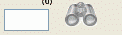
Reservationsnummer bekannt:
Falls die Reservationsnummer bekannt ist, diese einfach in das Suchfeld der Toolbar eingeben und auf den Feldstecher klicken oder die Enter-Taste drücken.
Anschliessend wird der Datumsbereich an das Ankunftsdatum der Reservation angepasst und der Dialog Reservation bearbeiten geöffnet.
Erweiterte Funktionen:
Im gleichen Feld kann auch nach weiteren Angaben gesucht werden:
- Vor- oder Nachname
- E-Mailadresse
- ein Stichwort aus der Bemerkung (zur Reservation)
Dazu wird diese Angabe im Suchfeld der Toolbar eingegeben. Die Nummer in Klammern oberhalb des Suchfeldes zeigt nach der Eingabe von mindestens drei Zeichen an, wieviele Resultate gefunden wurden. Nach dem Klicken auf den Feldstecher oder Drücken der Enter-Taste wird in jedem Fall (auch bei nur einem Ergebnis) das Dialogfenster Reservation suchen geöffnet.
Dialog Reservation suchen
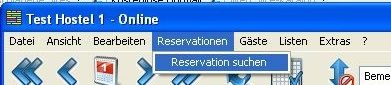
Oben ist dargestellt, wie man das Dialogfenster Reservation suchen öffnet.
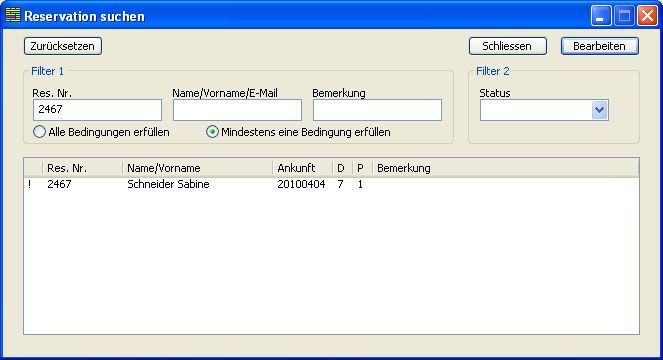
Mit der Schaltfläche «Zurücksetzen» werden alle eingegebenen Suchkriterien gelöscht.
In der unteren Hälfte des Fensters werden die Ergebnisse angezeigt. In der ersten Spalte zeigt ein Symbol den Status der Reservation an:
N → Normal
P → Provisorisch
F → Fix
! → Eingecheckt
^ → Ausgecheckt
X → No-show
x → Storno
Via Doppelklick, Enter-Taste oder die Schaltfläche «Bearbeiten» öffnet sich der Dialog Reservation bearbeiten.
Gast bekannt:
Falls nur der Gast einer Reservation bekannt ist, kann dieser in der Gästekartei gesucht werden. Eine genaue Beschreibung findet sich im Kapitel Gästekartei.
